
https://www.arduino.cc/en/Main/Software에서 최신버전의 Arduino IDE를 다운로드 받은 후 설치합니다.
Software
Open-source electronic prototyping platform enabling users to create interactive electronic objects.
www.arduino.cc
Arduino Portenta 보드를 USB-C 케이블을 사용하여 PC에 연결하면 윈도우10에서 아래와 같이 디바이스를 인식합니다.


연결 후 Arduino IDE를 실행 Arduino IDE에서 Portenta H7 보드를 인식하여 패키지 설치를 위한 팝업창이 뜹니다.
만약 팝업창이 안뜨면 보드매니저를 실행하여 Portenta로 검색하시면 됩니다.
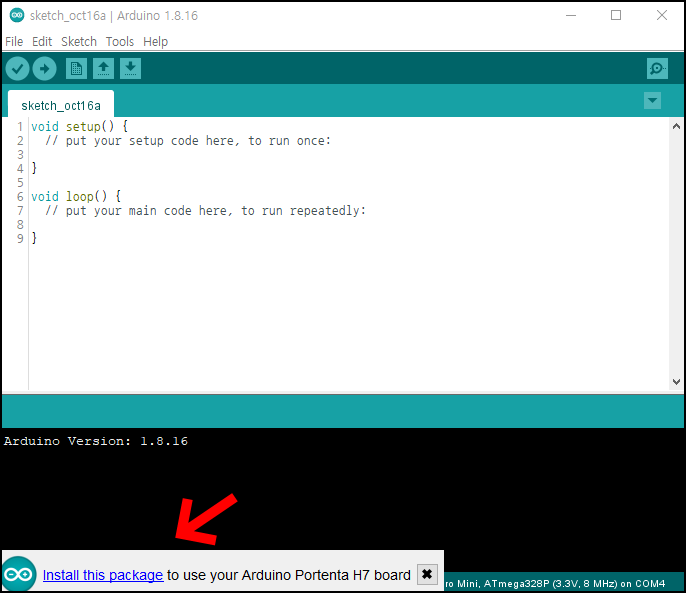
예전에 사용했던 버전은 Deprecated 되었다고 나와서 맨위에 있는 최신 버전인 2.5.2버전을 설치하였습니다.

설치에 시간이 좀 걸리며, 중간에 드라이버를 설치하기 위한 창이 나오는데 이 드라이버를 설치하지 않으면 Arduino IDE에서 업로드시 에러가 발생되므로 꼭 설치하셔야 합니다.

정상적으로 보드 매니저에서 패키지가 설치되었으면 아래와 같이 Arduino Mbed OS Portenta Boards가 나타납니다.
Portenta H7은 듀얼 코어로 메인/서브 2개의 코어가 있는데 우선 Arduino Portenta H7 (M7 core)를 선택하여 메인코어에서 테스트 해 봅니다.
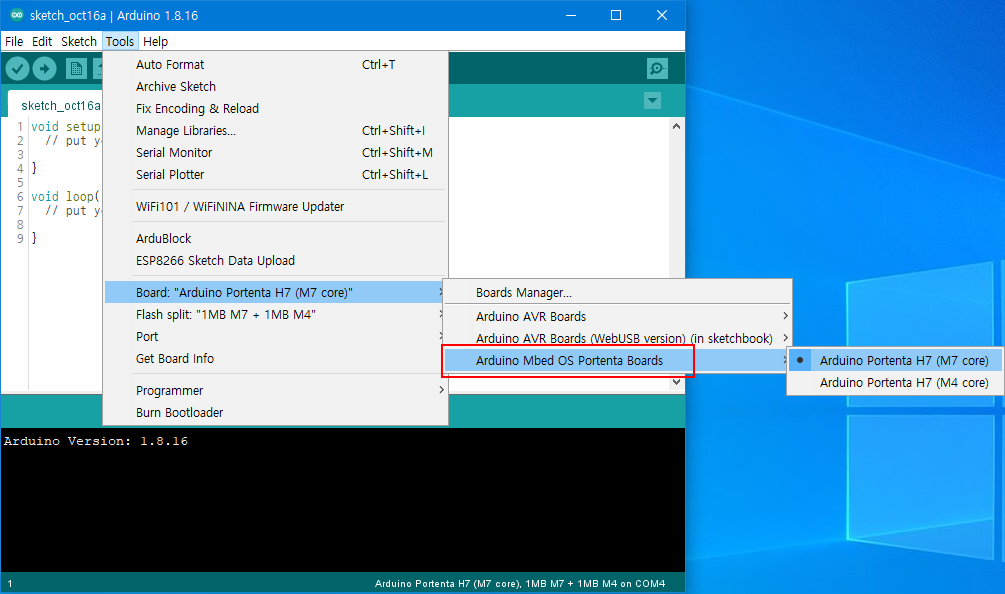
예제 중 가장 기본인 Blink 예제를 연 후 빌드 & 업로드를 해 봅니다.
로그창의 아래 부분에 "File downloaded successfully"가 뜨면 정상적으로 업로드가 된것입니다.
보드를 확인 해 보면 녹색 LED가 1초 간격으로 깜박이며 정상적으로 업로드 된것을 확인 할 수 있습니다.
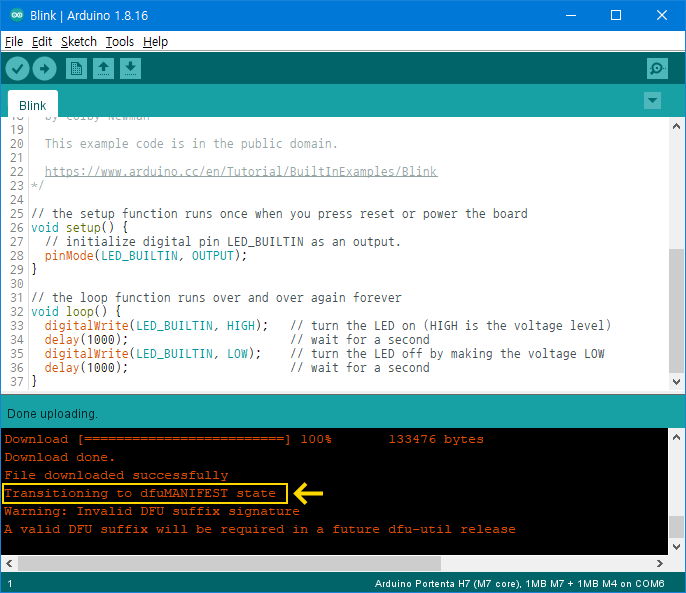
아래는 동작 영상입니다. 1초 간격으로 녹색 LED가 꺼졌다 켜졌다를 반복합니다.
'Hardware > Arduino ( AVR )' 카테고리의 다른 글
| [Portenta H7] WiFi 예제 업로드시 에러가 발생될 경우 (0) | 2021.10.19 |
|---|---|
| [Portenta H7] Dual Core 사용하기 (0) | 2021.10.18 |
| [Portenta H7] 제품 살펴보기 (0) | 2021.10.16 |
| SMD NRF24L01 Wireless Module 테스트 (0) | 2021.10.06 |
| nRF24L01 모듈을 단방향 동작 테스트 (0) | 2021.09.29 |




댓글